Configura Windows para aumentar la autonomía de la batería de tu portátil
Usa tu ordenador más tiempo aunque no lo tengas enchufado.

Hay veces en las que no tenemos más remedio que ponernos a trabajar fuera de la oficina, o de casa, con el portátil pero rápidamente nos damos cuenta de que es muy posible que la batería no nos aguante tanto como necesitamos. Entre otras cosas, porque no tenemos un enchufe cerca. ¿Qué podemos hacer? Pues vamos a toquetear en las funciones de energía para arañar unos minutos de autonomía que pueden terminar por ser preciosos.
Menos potencia, más autonomía
Windows 10 tiene un acceso directo que tenéis a mano en la parte inferior derecha de la pantalla, en la barra de tareas, y que os permite configurar de una manera rápida lo más básico del apartado de consumo de la batería del portátil. Solo hay que pulsar sobre él para que aparezca un control que podemos mover de derecha a izquierda para definir si queremos el mejor rendimiento o la mayor duración de la batería. Solo con eso nos debería bastar, pero si todavía queremos alargarla un poco más, siempre podemos acudir a un viejo conocido: el panel de control.
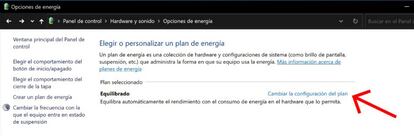
Con la llegada del menú de "Configuración", el panel de control ha perdido protagonismo pero sigue presente. En él, tendremos una mejor manera de afinar algunos elementos a los que no tenemos acceso de otra forma. Por ejemplo, definiendo el brillo de la pantalla, los minutos que transcurrirán hasta que se apague la pantalla o se pongan en reposo los discos duros, etc. Aun así, como se trata de ganar unos cuantos minutos mientras trabajamos, las mejores medidas que podemos tomar tienen que ver con el brillo de pantalla, que es de los componentes que más consumen.

Otra decisión que podéis tomar es la de cerrar aplicaciones que tengáis en segundo plano. Cuando estáis en casa enchufados al adaptador de corriente os da igual si Spotify, o Steam están corriendo en segundo plano, pero por la calle, cuando necesitáis hasta el último voltio de energía, es mejor cerrarlos yendo a la barra inferior y saliendo de esos servicios. Luego cuando volváis a casa, reiniciáis el PC y todo volverá a la normalidad.
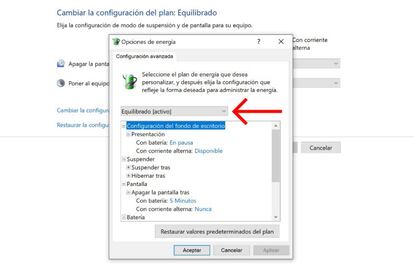
Si tenéis configurado un tema, o fondo de pantalla, que cambia de imagen cada pocos minutos, también podéis desactivarlo en las opciones del panel de control, tal y como podéis ver justo aquí encima. Todos esos pocos que vais eliminando del gasto de energía del PC son los que al final van a marcar la diferencia entre terminar el trabajo sin problemas o entregarlo más tarde de cuando deberíamos.

